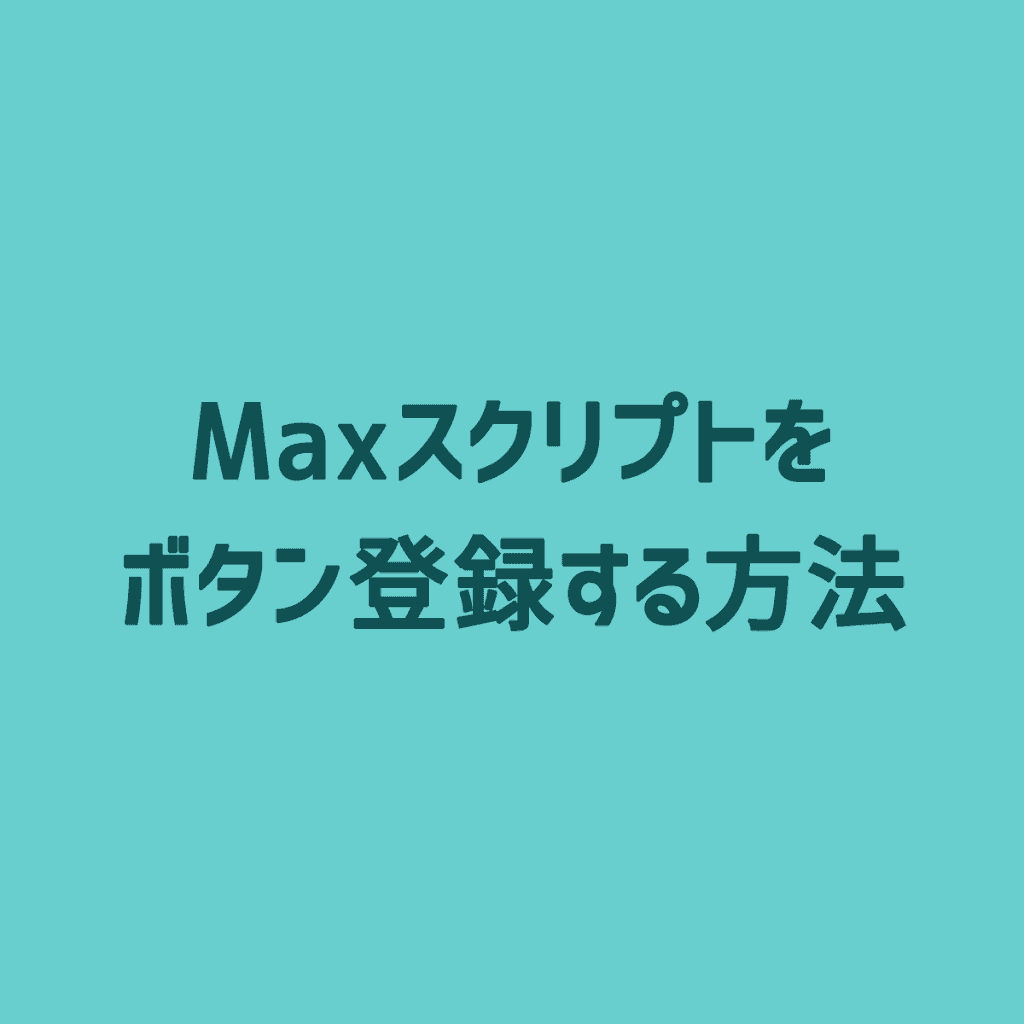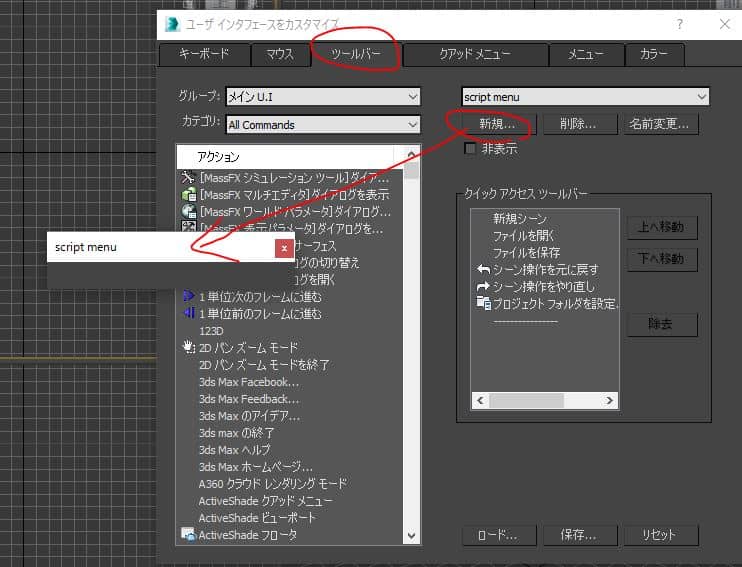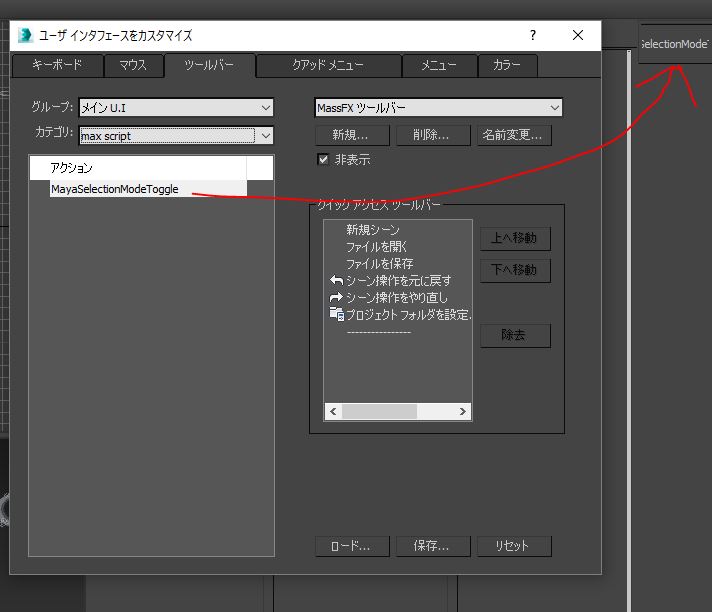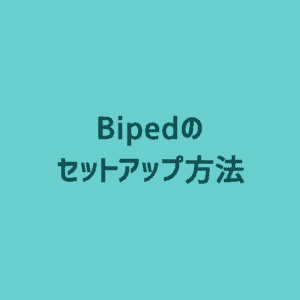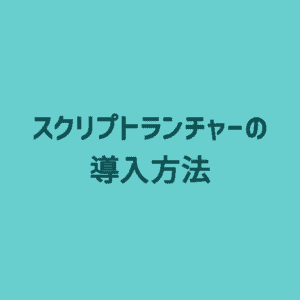Maxスクリプトをボタン登録する方法
以前作成したスクリプトを登録してみます
目次
Maxスクリプトをボタン登録する方法
早速スクリプトを作ってみましょう。
ボタン用のスクリプトを用意
- スクリプトに最初に3行追記
macroScript スクリプト名
category:”カテゴリ名”
toolTip:”マウスオーバー時の表示名”
macroScript MayaSelectionModeToggle category:"max script" toolTip:"MayaSelectionModeToggle" ( rollout MayaSelectionModeToggle "MayaSelectionModeToggle" ( button btn_mayaSelectionModeOn "ON" across:2 button btn_mayaSelectionModeOff "OFF" on btn_mayaSelectionModeOn pressed do ( MouseConfigManager.MayaSelectionMode = true print "Mayaモード選択をON" ) on btn_mayaSelectionModeOff pressed do ( MouseConfigManager.MayaSelectionMode = false print "Mayaモード選択をOFF" ) ) createDialog MayaSelectionModeToggle )
一行でできたので、追加で。
macroScript MayaSelectionModeToggle category:"max script" toolTip:"MayaSelectionModeToggle" buttonText:"MaySelectionModeToggle" ( MouseConfigManager.MayaSelectionMode = not MouseConfigManager.MayaSelectionMode )
- 『.ms』から『.mcr』に変更して、スクリプトを保存
保存場所(例)
C:\Users\ユーザー名\AppData\Local\Autodesk\3dsMax\2016 – 64bit\JPN\usermacros
メニューの作成とボタン登録
- Maxを起動してさきほどのスクリプトをドラッグ&ドロップしておきます
- カスタマイズ>ユーザインタフェースをカスタマイズ>ツールバータブ>新規>名前入力
- 小さなウインドウが作成されるので、右側あたりにウインドウを吸着させて、置いておきます。
- カテゴリを選択して、スクリプトで書いたカテゴリ名を選択。するとスクリプトが出てきます。
- スクリプトを先ほど作成したウインドウにドラッグ&ドロップすれば完了です。